Word2019显示或隐藏制表位标记的操作方法
Word是我们比较常用的办公软件,也是当前应用最广泛、最实用、功能最强大的文字处理软件。在Word2019文档中,制表位标记能让文档中序号前的位置清晰可见,那么该怎么显示或者取消显示制表位标记呢?下面我们就来看看详细的教程。需要的小伙伴快来看看吧!
方法步骤:
一、显示制表位标记
1、打开一个新建的word文档,点击菜单栏左上角的“文件”
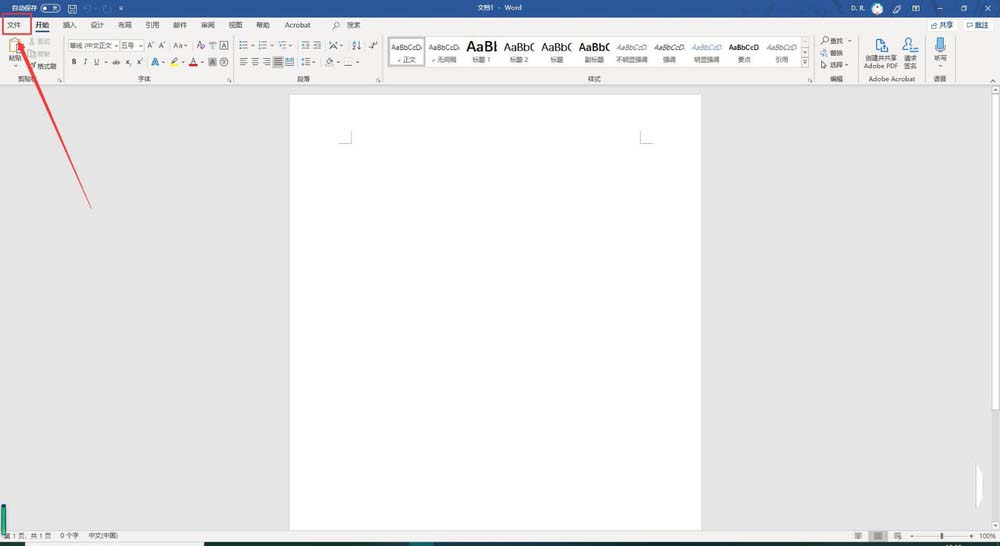
2、点击最下面的”选项“,点击进入”选项“选项卡
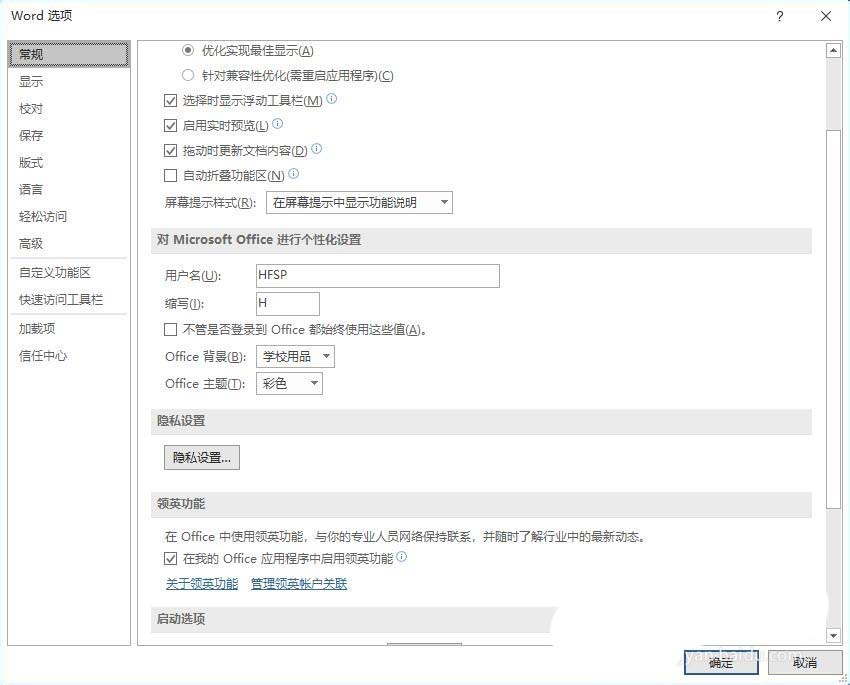
3、点击左侧的”显示“,同时在右侧对其进行相关的设置
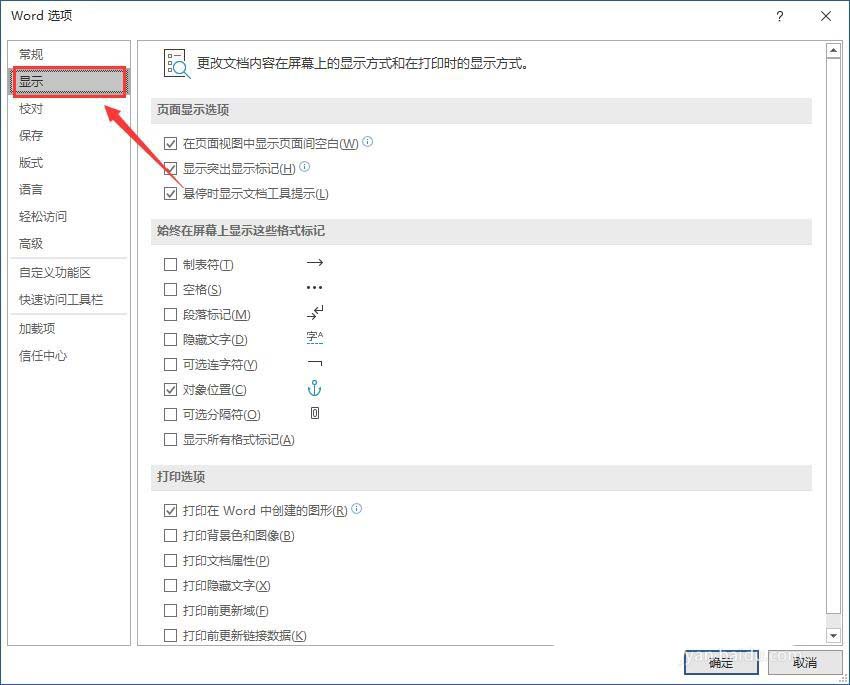
4、看到右边的”制表符”前面没有打勾,因为默认是不打勾的,现在我们把勾给打上,最后点击确定
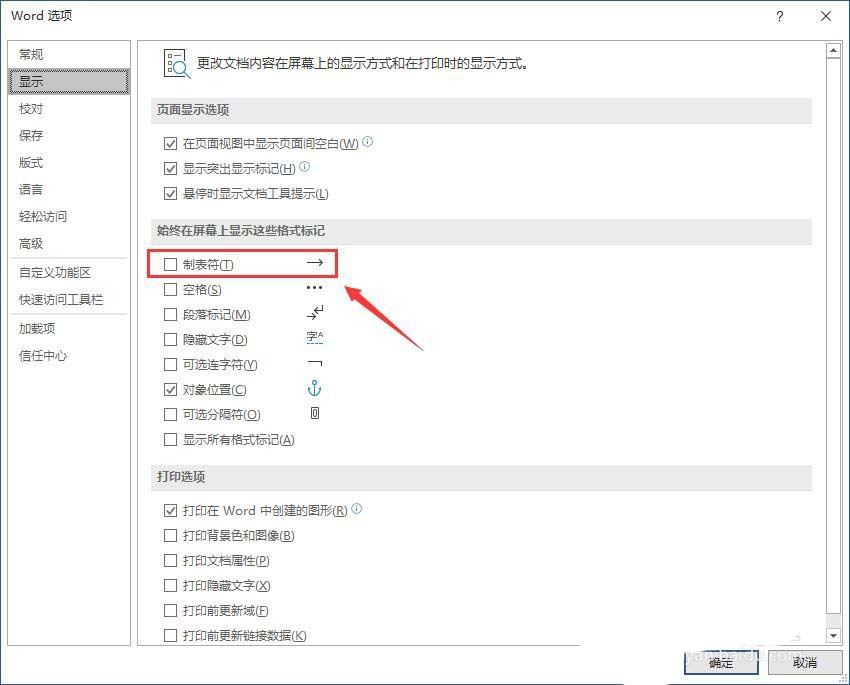
5、回到文档中,可以看到已经出现了制表符了。按TAB键就可以出现制表符
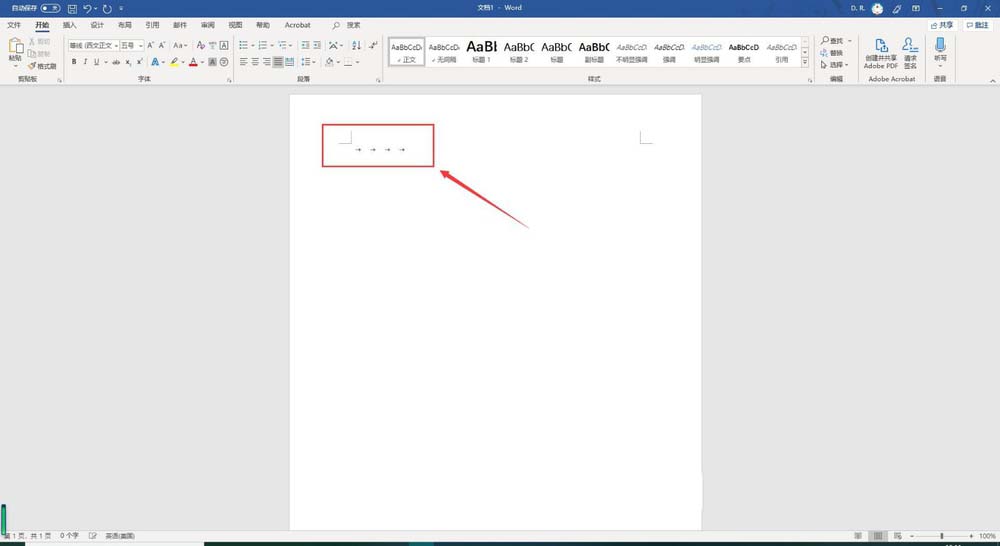
二、隐藏显示制表位标记
1、如图所示,点击TAB键,会出现如图所示的制表位,这会让文章看着不是很清爽,下面来告诉大家如何去掉制表位的标记

2、点击菜单栏左上角的“文件”,点击“选项”,进入“选项”选项卡
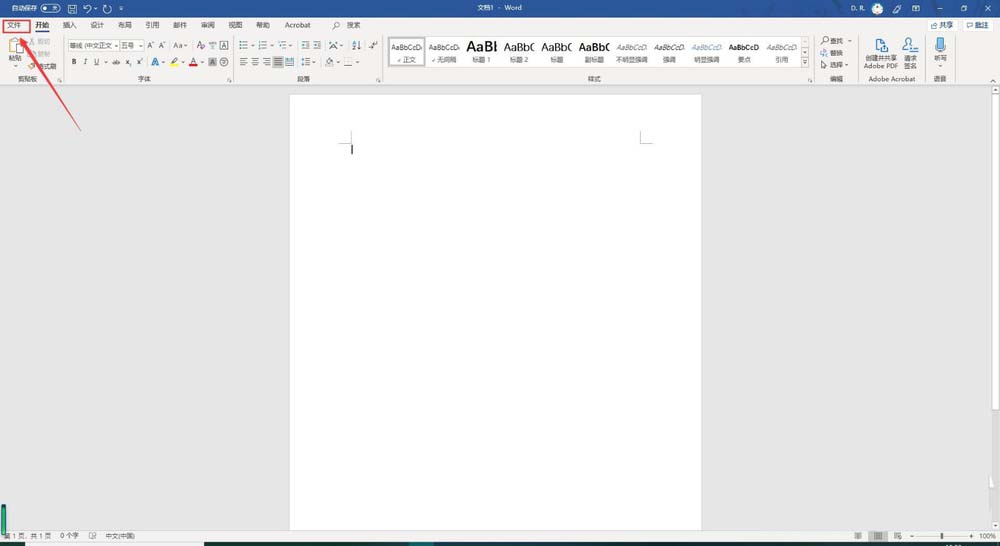
3、点击左侧的“显示”标签,我们可以在右侧进行相关的设置
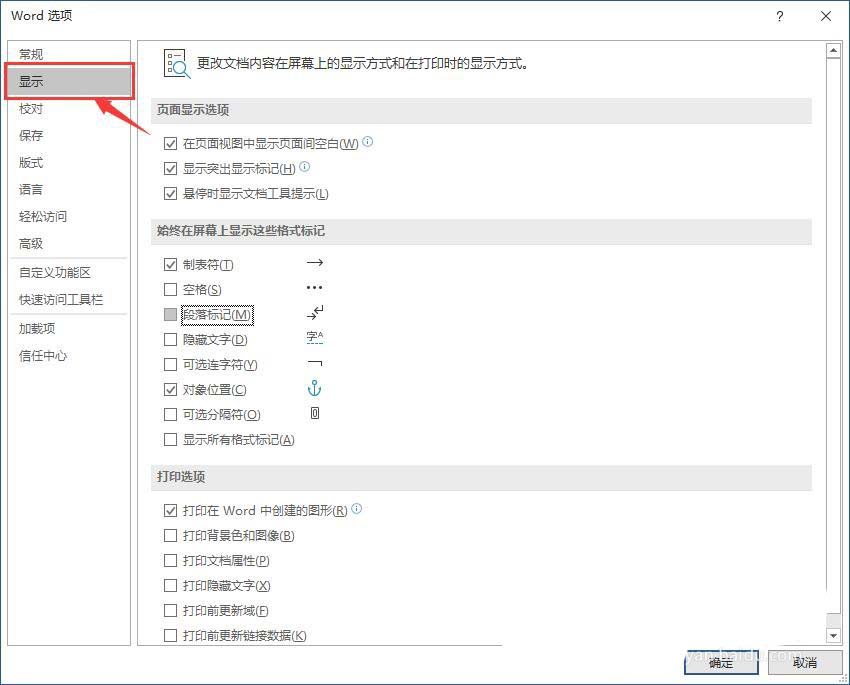
4、看到右边的“制表符”前面的框了吗,因为这个框打了勾,所以就会显示制表位的标记,现在我们把这个勾去掉,点击确定
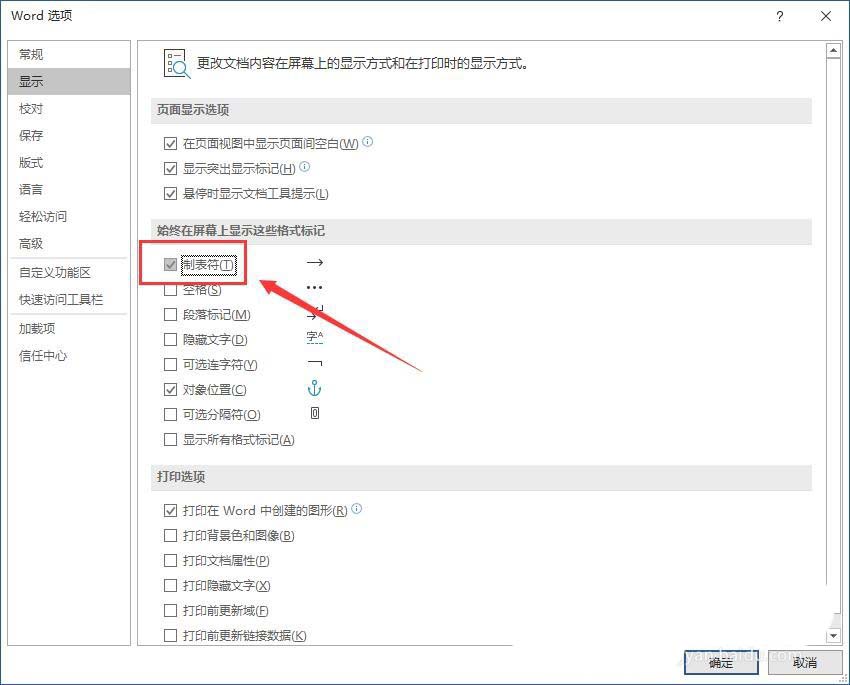
5、确定完成后进入文档,可以看到文章中的制表位的标记已经没有了,是不是看着很清爽了
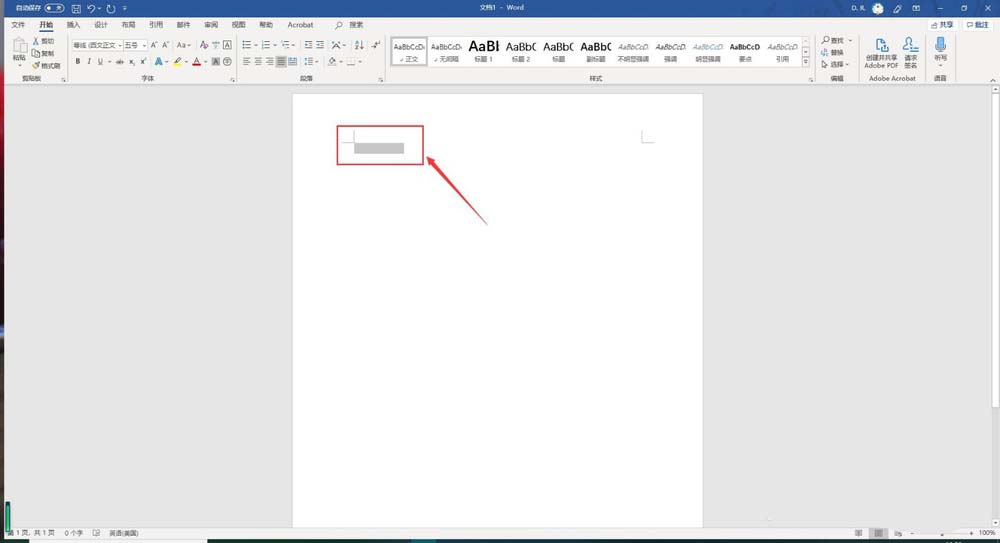
以上就是小编和大家分享的关于Word2019显示或隐藏制表位标记的具体操作方法了,感兴趣用户可以跟着以上步骤试一试,希望以上教程可以帮到大家,关注系统天地精彩资讯教程不间断。